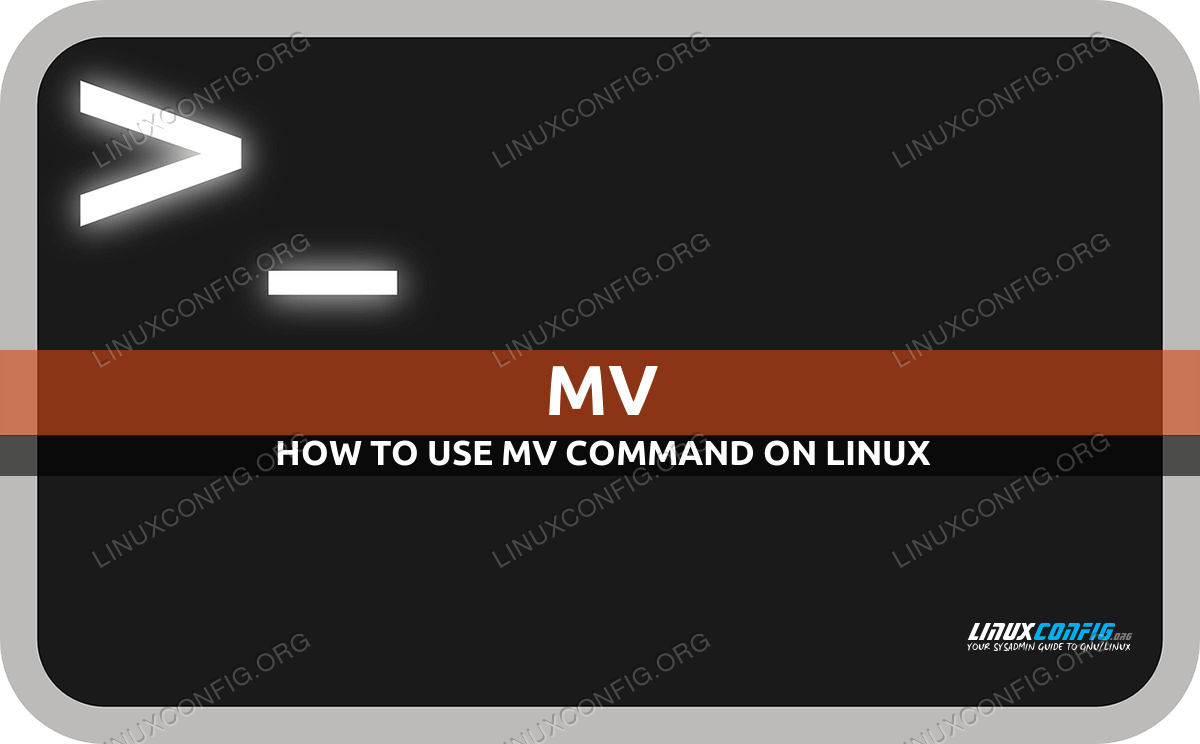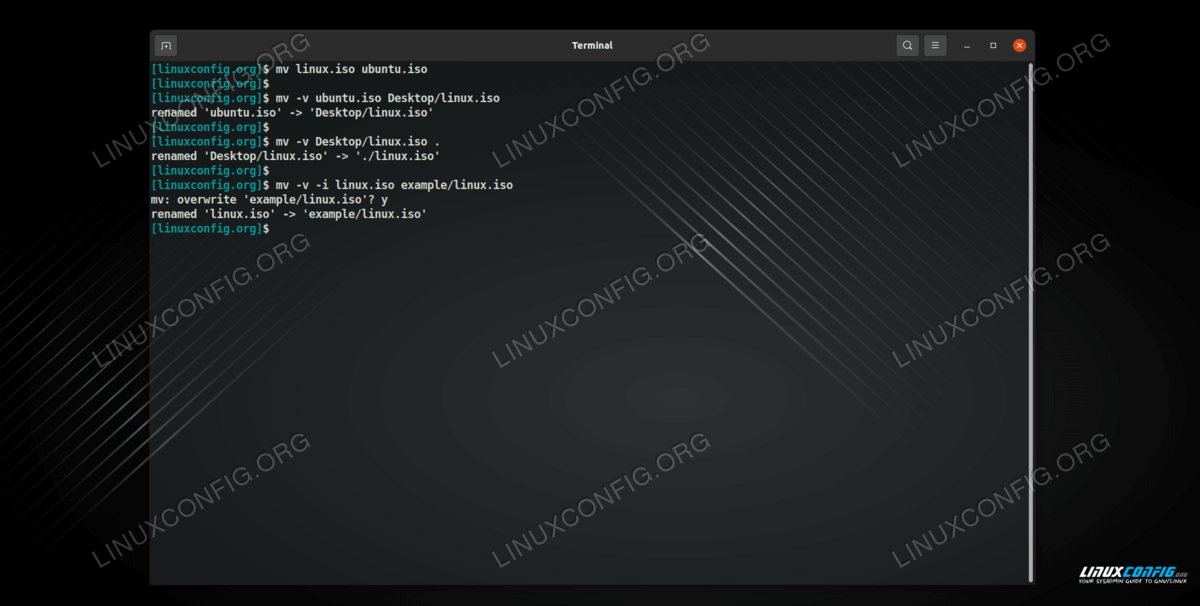Linux 中的 mv 命令及示例 - Linux 命令行教程
Linux 中的 mv 命令是 move 的缩写。您可能会猜到或可能已经知道,该命令用于将文件和目录从一个位置移动到另一个位置。更习惯 GUI 的用户可能更了解此操作为“剪切和粘贴”。 mv 命令只是相当于该操作的命令行。
当尝试掌握命令行时,在 Linux 命令行中导航并能够移动文件或目录是非常重要的。在桌面环境中,这些东西更加直观,但是命令行要求我们了解一些如何解决的问题。读完本教程后,您将对如何移动文件有一个清晰的了解,并且会在命令行上感觉更舒服 – 它实际上比 GUI 更高效。
由于默认情况下 Linux 命令行上通常没有任何专用的重命名实用程序,因此 mv 命令也用于重命名文件。大多数时候,mv命令非常简单,不需要您学习任何复杂的语法。然而,这个命令非常古老并且使用非常频繁,因此您可以使用许多不同的选项,这些选项在某些情况下会派上用场。
在本教程中,您将通过示例学习如何在 Linux 中使用 mv 命令。请按照以下步骤了解可与此命令一起使用的各种选项。
在本教程中您将学习:
如何在 Linux 上使用 mv 命令
常用选项
Linux 中的 mv 命令用于移动或重命名文件和目录。按照下面的示例,了解 Linux 中 mv 命令使用的一些最常见和最有用的选项。
Linux 中的 mv 命令基础和高级示例
要在 Linux 中使用 mv 命令,您只需指定要移动的文件以及要将其移动到的路径。您可以在该命令中使用绝对路径或相对路径(或同时使用两者)。例如,我们将
linux.iso文件从Downloads目录移动到Desktop目录。请注意,这里我们使用绝对路径,因此该命令可以在系统中的任何位置运行。$ mv /home/linuxconfig/Downloads/linux.iso /home/linuxconfig/Desktop前面提到,我们还可以使用mv命令来重命名文件。在此示例中,我们将
linux.iso文件重命名为ubuntu.iso。这个例子假设我们当前的工作目录已经包含linux.iso文件,所以我们可以在这里使用相对路径。$ mv linux.iso ubuntu.iso我们还可以同时移动该文件并重命名它。我们需要做的就是在 mv 命令的目标部分指定一个新文件名。
$ mv ~/Downloads/linux.iso ~/Desktop/ubuntu.iso默认情况下,mv 命令将覆盖目标文件(如果已存在)。您可以使用
-i选项覆盖此行为。使用此选项将使 mv 命令在覆盖文件之前提示您进行确认。$ mv -i ~/Downloads/linux.iso ~/Desktop mv: overwrite 'linux.iso'?使用
-n选项指示 mv 命令永远不会覆盖现有目标文件。$ mv -n ~/Downloads/linux.iso ~/Desktop默认情况下,如果 mv 命令能够成功移动或重命名文件,则不会输出任何信息。您可以使用
-v选项更改此设置,该选项将准确显示它做了什么。$ mv -v linux.iso ~/Desktop/ renamed 'linux.iso' -> '/home/linuxconfig/Desktop/linux.iso'
注意
您始终可以使用 man 命令来阅读有关 mv 命令及其官方文档的更多信息。单击上一个链接可查看如何打开 Linux 系统上任何命令的手册页。
高级用法
在下面的部分中,我们收集了一些可以与 Linux 中的 mv 命令一起使用的更高级选项。毫无疑问,mv 就 Linux 命令而言非常简单。然而,下面的一些选项并不常用,但仍然占据一定的份额并且很容易了解。
Linux 高级示例中的 mv 命令
您可以使用mv一次移动多个文件。只需指定所需数量的文件,然后指定目标目录。
$ mv ubuntu.iso debian.iso ~/linuxfiles/-u选项不是很常见,但在某些情况下非常有用。使用此选项,mv 命令将仅在目标文件早于源文件或目标文件不存在时移动文件。$ mv -u ~/Downloads/linux.iso ~/Desktop如果目标文件已存在,您可以指示 mv 命令移动它,并使用
-b选项重命名现有文件。这样,即使目标文件已经存在,您也可以移动文件。$ mv -b ~/Downloads/linux.iso ~/Desktop
结束语
在本教程中,我们学习了有关 Linux 上的 mv 命令的所有信息。 mv 命令是初学者在开始 Linux 终端之旅时需要学习的基本命令。正如您在本教程中所看到的,该命令非常简单,但包含很多选项。我们在这里教给您的内容将使您能够轻松地移动和重命名 Linux 系统上的任何文件或目录。